日常的にパソコンを使っていると、電源をつけっぱなしにしてても大丈夫なのか?と疑問に思うことがあります。
結論から言うと、デスクトップパソコンであれば電源をつけっぱなしにしても大きなリスクはありません。逆にノートパソコンの場合はこまめに消す必要があります。
この記事では、
上記の項目をポイントに、具体的に解説していきます。
また、「初心者におすすめのゲーミングPCモデル」では、電源をつけっぱなしにしても問題ないほど高耐久なモデルを紹介しているので、気になった方はチェックしてみてください。
パソコンの電源はつけっぱなしにしていても大丈夫?

結論から言えば、大型のデスクトップパソコンであればあまり問題はありません。
ただし、デスクトップパソコンでも、小型のものだとエアフローが良くなく、発熱が原因で故障することがあります。
また、ノートパソコンは基本的に24時間つけっぱなしにしておく設計になっていないので、小型パソコンのように発熱によって故障、最悪の場合、発火して火災に繋がる大きなリスクを抱えています。
したがって、冷却性能の優れない小型パソコンやノートパソコンは、長時間使用しない時は電源をオフにすることが理想です。
ただ、ゲーミングノートPCなどはゲームの発熱に耐えるために高い冷却性能を持ったモデルが多いです。
なるべくノートパソコンで発熱のリスクを抑えたい方には、ゲーミングノートPCがおすすめです。
パソコンの電源をつけっぱなしにすることによるメリット・デメリット
パソコンの電源をつけっぱなしにすることのメリット・デメリットをそれぞれ解説します。
電源をつけっぱなしにするメリット
パソコンの電源をつけっぱなしにすることによる最大のメリットは、いつでも使える状態であることです。
他にも、ストレージの寿命が延びたり、リモートアクセスできたりと、いくつもメリットがあります。
いつでも作業が可能
当然ながら、電源が入っていれば使いたい時にいつでもすぐに作業を行うことが可能です。
パソコンは使いたい時にすぐに使える状態なのに越したことはありません。
速度がウリであるSSDでも、OSの起動には30秒程度の時間を有します。
ストレージの寿命が延びる

HDDやSSDなどのストレージは、アクセスを繰り返すことによって消耗し、寿命が短くなります。
普通に作業をしていても、アクセスは発生しますが、パソコンの起動時や終了時には、様々なプログラムを読み込んだり、保存したりするので、頻繁な電源のON/OFFはストレージの寿命を縮めることになります。
少しでもストレージを長く使いたい場合は、電源のON/OFFの回数を減らすことが有効な手段のひとつです。
リモートでアクセスが可能
最近では、在宅ワークを推奨する企業が増えてきており、VPN接続を始めとしたリモート接続を行うためには、パソコンの電源が入っている必要があります。
常にアクセスできる状態にしておくことによって、重要なファイルやプログラムが会社のPCにしかなく、作業ができないということがなくなります。
電源をつけっぱなしにするデメリット
パソコンの電源をつけっぱなしにした場合はメリットもありますが、以下のようなデメリットもありますので、どちらも把握した上でパソコンを利用しましょう。
特に気を付けたいのは、火事が起きる可能性がある点です。
電気代がかかる
まず真っ先に思いつくデメリットとして、電気代がかかることが挙げられます。
実際にどれくらい電気代がかかるかについては、「パソコンの電源をつけっぱなしにした場合の電気代は?」で詳しく解説しています。
パーツの寿命が短くなる

パソコンをつけっぱなしにしておくと、例え何もしていない状態でも、多少なりとも各パーツに負荷がかかった状態が続きます。
そのため、電源をこまめにオフにしていた場合と比べると、パーツの寿命が短くなる可能性があります。
発火して火事まで発展する可能性がある
エアフローがしっかりしているデスクトップパソコンならあまり問題はありませんが、小型パソコンやノートパソコンは、発火のリスクがあります。
小型パソコンやノートパソコンは構造上、熱がこもりやすいため、各パーツの温度が上昇しやすく、内部に溜まった埃などに引火し、火事が起こる可能性があります。
パソコンの電源をつけっぱなしにした場合の電気代は?

電気代は「消費W数÷1000×1kWhあたりの電力量料金」で求めることができ、ゲーミングPCの「消費電力300W」「1kWhあたりの電力量料金を25円」と仮定した場合、1時間の電気代は約7.5円になります。
24時間30日つけっぱなしにした場合ですと、単純計算で1日180円x30日=「約5,400円」かかる計算になります。
上記金額はあくまで平均的なケースを想定した場合の電気代です。
実際のパソコンの消費電力は、使っているアプリケーションやパーツ構成によって増減する他、モニターの消費電力も加わるため、実際の電気代とは異なります。
- 電力量料金は、契約している電力会社によって様々ですので、今回の金額はあくまで目安とお考えください。
パソコンを使わない間はシャットダウンとスリープどちらがおすすめ?
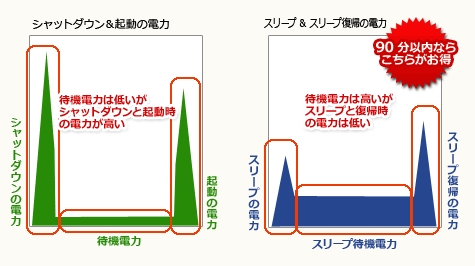
結論から言えば、パソコンを使わない時間の長さによってどちらがおすすめか変わってきます。
パソコンに限らず、多くの電化製品は電源ON/OFF時に多くの電力を消費し、スリープの復帰にも大きな電力を消費しますが、電源のON/OFF時よりは少ないです。
上図から分かるように、パソコンを使わない時間が90分以上ならシャットダウン、90分以内ならスリープと使い分けるのが、節電の観点からおすすめです。
パソコンの電源つけっぱなしに関するよくある質問
- パソコンをつけっぱなしにしても故障はしませんか?
-
つけっぱなしにすることでパソコンが故障することはほとんどありません。
ただし、小型パソコンやノートパソコンなど、エアフローが良くないパソコンは、長時間稼働させ続けることによりパーツが熱を持ち、寿命が短くなる場合があります。
万が一、おかしいなと思ったら、「グラボの故障の前兆は?」や「マザーボードが故障したらどうすればいいの?」などの記事を参考にしてください。
- ノートパソコンを使わない時は電源を落とした方がいいのでしょうか?そのまま閉じた方がいいのでしょうか?
-
パソコンを使わない時間によります。
目安として、90分以上使わないなら電源をオフに、休憩程度なら閉じてスリープ状態にした方が、電気代にもパソコンにも優しいです。
ほんの少しの間の離席なら、開いたままで問題ありません。
なお、短いスパンでの頻繁な電源のオンオフは、「SSDの寿命」を縮めることに繋がるので控えましょう。
- パソコンが発火して火事が起きたというニュースをたまに聞きますが、原因はなんでしょうか?
-
発火の原因は一概に断定はできませんが、多くの場合は、排熱処理が上手くいかず、ケース内に溜まった埃に引火し、発火→爆発というケースが多いでしょう。
発火による火災を防ぐために、エアダスターなどでケース内を定期的に清掃したり、長時間利用しないなら、電源をオフにするなどを心掛けましょう。
- ノートPCにかかる電気代はいくらくらいでしょうか?
-
デスクトップパソコンであれ、ノートパソコンであれ、電気代の計算式は同じです。
ノートパソコンはデスクトップパソコンと違ってどれくらい電力を消費するか把握しずらいですが、大体20~40W前後の消費量になります。
- 電源をつけっぱなしにした場合CPUの温度はどうなりますか?
-
つけっぱなしにしていても、しっかりと放熱出来ていれば一定のCPU温度を保ったままです。
詳しくは「CPU温度を簡単に確認する方法は?」の記事で対策や温度確認方法などを紹介しているので、参考にしてみてください。
- パソコンを置く場所は関係ありますか?
-
デスクトップパソコンの場合は置き場所によって、ホコリを吸い込みやすい位置などがあります。
「デスクトップPCの置き場所はどこがベスト」かは環境によって異なる場合がありますが、机の上だとホコリを吸いにくいです。
「パソコンの電源はつけっぱなしでも大丈夫なのか」のまとめ
パソコンの電源をつけっぱなしにすることに対してまとめます。
- デスクトップパソコンはつけっぱなしでも大きな問題はない。
- 小型パソコン・ノートパソコンは、エアフローが良くないことが多く、最悪火災に繋がるので長時間使わない時は電源を切る。
- パソコンのパーツの寿命が気になるなら、長時間使わない時は電源を切る。
- 一般的なゲーミングPCにかかる電気代は1時間約7.5円程度。
- スリープとシャットダウンは離席時間が90分以上か以下かで使い分ける。
中~大型のデスクトップパソコンは、ケース内部に余裕があり、エアフローもしっかりしているので、パソコンの長時間稼働による発熱が問題になることは少ないです。
一方で、小型パソコンやノートパソコンは、ケース内部に余裕がなく、清掃も行いにくいため、発熱によって埃に引火し、最悪火事になる可能性があります。
また、パソコンは長時間起動していると、使用していなくてもパソコンのパーツに負荷がかかったり、熱が原因で故障する場合があるので、パーツの寿命を気にするなら、長時間使わない時は電源を切りましょう。
一般的なゲーミングPCにかかる1時間あたりの電気代は約7.5円で、30日間24時間つけっぱなしにした場合、単純計算で約5,400円になります。
スリープとシャットダウンは、消費電力の観点から、離席時間が90分以下が以上で使い分けるのが一番効率的です。
こちらの記事では、当サイトが厳選した「初心者向けのおすすめゲーミングPC」を総合的に紹介しています。
「ゲーミングPCの基礎知識」「おすすめBTOショップ」についても解説していますのでこの記事で欲しいゲーミングPCが見つからなかった方はあわせてご確認ください。


